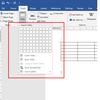Cara Melindungi Dokumen Word agar Tak Dibuka atau Diedit Sembarangan
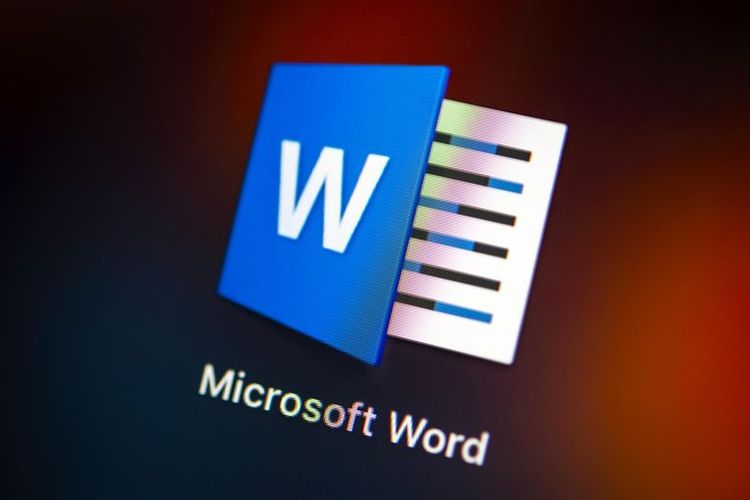
KOMPAS.com - Melindungi dokumen Microsoft Word penting agar tak dibuka dan diedit sembarangan oleh orang lain.
Microsoft Word memiliki beragam cara untuk melindungi dokumen.
Cara-cara melindungi dokumen Microsoft Word tersebut berfungsi untuk versi 2016, 2013 hingga 2010.
Simak, 4 cara melindungi dokumen Microsoft Word:
Baca juga: 5 Cara Membuat Tabel di Word, Praktis dan Tak Ribet
Baca juga: 3 Cara Mengatur Spasi yang Berantakan di Dokumen Microsoft Word
1. Menggunakan mode "Read Only"
Dikutip dari PCMag, pengguna bisa memastikan tak ada orang lain yang bisa mengedit dokumen penting dengan cara membuat dokumen itu hanya bisa dibaca.
Cara membuat dokumen dalam mode Read Only adalah:
- Klik "File", pilih "Info"
- Klik "Protect Document"
- Selanjutnya, pilih opsi pengamanan yakni Always Open Read-Only
- Klik "Save".
Nantinya, jika dokumen dibuka. maka akan memunculkan pesan bahwa penulis ingin membuka dokumen sebagai Read-Only.
Dengan mode ini, orang lain memang masih bisa melakukan pengeditan ketika ia menolak untuk membaca mode Read-Only.
Namun, setidaknya dengan cara ini akan mengurangi kemungkinan seseorang untuk melakukan perubahan yang tidak diinginkan.
Baca juga: Cara Menonaktifkan Autocorrect di Microsoft Word dengan Mudah
2. Melakukan enkripsi kata sandi
Cara melindungi dokumen agar tak dibuka sembarangan selanjutnya adalah melakukan enkripsi dokumen dengan kata sandi.
Cara mengenkripsi dokumen Word, yakni:
- Klik File> Info
- Kemudian pilih "Protect Document"
- Pilih "Encrypt with Password option"
- Word selanjutnya akan meminta pengguna untuk membuat kata sandi pada dokumen tersebut.
Sebaiknya, gunakan kata sandi yang rumit namun mudah diingat, karena tak ada cara untuk mengatur ulang kode jika lupa.
Dengan cara ini, ketika siapa pun membuka dokumen, maka akan diminta memasukkan kata sandi.
Baca juga: Cara Menemukan dan Mengganti Kata yang Salah di Word
3. Membatasi format pengeditan
Pengguna juga bisa melindungi dokumen dengan membatasi format pengeditan dokumen.
Cara membatasi format pengeditan, yakni:
- Klik File> Info
- Selanjutnya klik "Protect Document"
- Pilih "Restrict Editing"
Nantinya, akan muncul panel Restrict Editing di sisi kanan dokumen dan pengguna bisa memilih opsi pembatasan.
Pengguna bisa memilih opsi "Limit formatting to a selection of styles" di mana dengan cara ini bisa mencegah orang mengubah pemformatan dokumen.
Baca juga: Cara Buat Kode QR Otomatis di Microsoft Word
4. Membatasi pengeditan konten
Cara melindungi dokumen agar tak bisa diedit sembarangan adalah dengan membatasi konten apa saja yang boleh diedit.
Cara membatasi pengeditan konten sama dengan cara sebelumnya dengan membatasi pengeditan format.
Bedanya, untuk membatasi konten yang bisa diedit adalah dengan centang pada check box "Allow only the type of editing in the document".
Selanjutnya muncul tombol drop-down yang memunculkan beberapa opsi, yakni:
- Tracked changes: mengaktifkan pelacakan perubahan pada dokumen dan membatasi semua jenis pengeditan
- Comments: memungkinkan pembaca memasukkan komentar pada dokumen tanpa melakukan modifikasi
- Filling in forms: memungkinkan pembaca mengisi formulir pada dokumen yang telah dibuat tanpa mengubah isi formulir
- No changes (Read only): membuat dokumen hanya bisa dibaca tanpa ada perubahan yang dilakukan
Baca juga: 5 Cara Membuat Tabel di Word, Praktis dan Tak Ribet
Simak breaking news dan berita pilihan kami langsung di ponselmu. Pilih saluran andalanmu akses berita Kompas.com WhatsApp Channel : https://www.whatsapp.com/channel/0029VaFPbedBPzjZrk13HO3D. Pastikan kamu sudah install aplikasi WhatsApp ya.